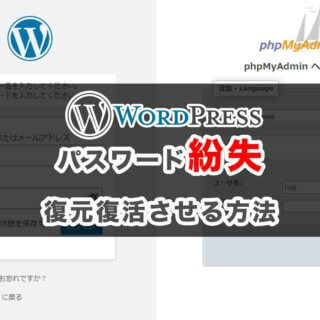「いつも通りログインしようとしたら、画面が真っ白…?」
「パスワードを入れても何も起きない…」
焦りと不安が一気に押し寄せるこの瞬間、多くのWordPressユーザーが経験しています。
実は、WordPressにログインできないトラブルには、いくつかの“定番原因”があります。
そして、そのほとんどは初心者でも自力で解決可能です。
このページでは、よくあるログイン不能トラブルの原因と対処法をわかりやすくまとめました。
ひとつずつ確認すれば、必ず光が見えてきます。
落ち着いて、ここから解決を始めましょう。
「WordPressにログインできない…!」
ブログやサイトの運営をしていると、久しぶりに管理画面にアクセスしようとしてログインできず
- 「IDが間違ってる?」
- 「パスワード忘れた?」
と戸惑うことがありますよね。
特に、複数のサイトを管理していたり、パスワードを定期的に変更している場合は、ログイン情報をうっかり忘れてしまうことも少なくありません。
本記事では、WordPressにログインできないときに、まず確認すべき
- 「ID」や「パスワード」の基本的なチェックポイント
- 正しい情報がわからない場合の対処法
- 最終手段としてのリセット方法
までをわかりやすくまとめています。
また、「セキュリティ対策のためにパスワードを複雑にしたはずなのに、逆に自分が忘れてしまった…」という方のために、今後のためのパスワード管理術や、安全に情報を保管する方法についても触れています。
これを読めば、WordPressのログイントラブルに対する不安がきっと解消されるはず。
初心者の方はもちろん、中級者の方でも「あっ、これ見落としてた!」というポイントが見つかるかもしれません。
ログインできない原因をひとつずつ丁寧に確認しながら、安心して管理画面へアクセスできるようにしましょう。
目次
WordPressにログインできない原因は?
WordPressにログインできないとき、まず焦らずに「何が間違っているのか」をひとつずつ確認することが大切です。
原因は大きく分けて以下の3つに絞られます。
- ユーザーID(ユーザー名またはメールアドレス)の入力ミス
- パスワードの間違い
- サーバーやプラグインによる不具合
まずは基本のチェックから
まずは、入力しているIDやパスワードに打ち間違いがないかを見直してみましょう。
特に、スマホでの入力は予測変換や全角・半角の誤りが発生しやすいため注意が必要です。
また
- CapsLockがオンになっていないか
- キーボードの入力言語が日本語になっていないか
もチェックしてみてください。
ID・ユーザー名が間違っている場合の確認方法
WordPressでは、ログイン時に使えるIDとして「ユーザー名」または「登録したメールアドレス」のどちらかを入力できます。
どちらを使っていたのか忘れてしまった場合、以下の方法で確認できます。
WordPressから届いた過去の通知メールを検索してみましょう。
例えば「WordPress サイト名 ログイン情報」などのキーワードで探すと、ユーザー名が記載されている可能性があります
管理画面に入れない場合は、FTPやレンタルサーバーのファイルマネージャーを使って、wp-config.phpがあるディレクトリを確認。
その後、phpMyAdminなどでデータベースにアクセスし、「wp_users」テーブルからユーザー名を確認することも可能です
パスワードを忘れたときのリセット手順
WordPressのパスワードを忘れてしまった場合でも、安心してください。
ログイン画面には「パスワードをお忘れですか?」というリンクがあり、そこから簡単に再設定を行うことができます。
以下の手順で進めましょう。
1:ログイン画面にアクセス
まず、通常通りWordPressのログイン画面にアクセスします。
- https://あなたのドメイン/wp-login.php
- https://あなたのドメイン/wp-admin
2:「パスワードをお忘れですか?」をクリック
ログインフォームの下にある「パスワードをお忘れですか?」リンクをクリックします。
すると、メールアドレスまたはユーザー名を入力する画面が表示されます。
3:メールアドレスまたはユーザー名を入力
WordPressに登録してあるメールアドレス、またはユーザー名を正しく入力し、「新しいパスワードを取得」ボタンを押します。
4:届いたメールのリンクをクリック
登録されているメールアドレス宛に、パスワードリセット用のリンクが記載されたメールが届きます。
メールのリンクをクリックして、新しいパスワードを設定してください。
5:新しいパスワードでログイン
新たに設定したパスワードで、再びログイン画面にアクセスし、ログインを試みます。
パスワード再設定メールが来ないときの対処法
パスワードをリセットしようとしたのに、待てど暮らせどメールが届かない、そんなときは焦りますよね。
ですが、いくつかの原因と対処法を順に確認していけば、きっと解決できます。
まずは迷惑メールフォルダを確認
一番ありがちなケースがこれです。
WordPressからのメールが、GmailやYahoo!メールなどで「迷惑メール」や「プロモーション」フォルダに自動で振り分けられてしまうことがあります。
念のため、すべてのフォルダを確認してみましょう。
メールアドレスが間違っている可能性
パスワードリセットフォームに入力したメールアドレスが、実際にWordPressに登録されているものと異なっている場合、当然ながらメールは届きません。
心当たりのあるメールアドレスを複数、試してみるのも一つの方法です。
サーバー側のメール送信設定がうまくいっていない
レンタルサーバーや独自環境でWordPressを使っている場合、メール送信に必要な設定(PHPのmail、関数など)が適切でないと、WordPressがメールを送信できない場合があります。
このようなときは、WordPressのメール送信をSMTP経由に切り替えることで解決することが多いです。
たとえば、以下のようなプラグインを使えばSMTP設定が可能です。
- WP Mail SMTP
- Easy WP SMTP
ただし、これには管理画面にログインできる状態である必要があるため、現在ログインできない場合は次のセクション「最終手段」で解説する方法を試しましょう。
それでもダメなときの最終手段
ログインできない状態が続き、メールも届かない場合は、WordPressのデータベースに直接アクセスしてユーザー情報を確認・変更する方法が最終手段となります。
確実に対処できる方法なのですが、技術が必要で初心者には難しいと思われます。
サイト運営の根幹に関わる部分に触れるため、慣れていない方は無理せず、サーバーのサポートに問い合わせたり、プロに依頼するのが安全です。
安全で忘れにくいパスワード管理術
WordPressに再びログインできるようになったら、もう同じようなトラブルを繰り返さないために、パスワードの管理方法を見直しておきましょう。
セキュリティを保ちつつ、忘れにくく、安全な運用を続けるためのコツをご紹介します。
使い回しはNG!パスワードはサイトごとに変える
同じパスワードを複数のサイトで使い回すのは、セキュリティ上非常に危険です。
一つのサイトで情報が漏洩したときに、芋づる式に他のアカウントまで乗っ取られてしまうリスクがあります。
強くて覚えやすいパスワードの作り方
「大文字+小文字+数字+記号」を組み合わせたパスワードが推奨されていますが、それだけでは覚えにくくなってしまいがちですよね。
おすすめは「文章+数字+記号」の組み合わせです。
例:WatashiHa2025!NihonNiSundeimasu
このように、自分だけが覚えていられる「語呂の良い文章」に数字や記号を加えると、強くて覚えやすいパスワードが作れます。
パスワード管理アプリを活用する
どうしても複数のパスワードを覚えられないという方には、パスワード管理ツールの利用がおすすめです。
- 1Password
- LastPass
- Bitwarden(無料で高機能)
- iCloudキーチェーン(Appleユーザー向け)
これらのツールを使えば、複雑なパスワードでも安全に保存でき、必要なときにすぐ呼び出せます。
二段階認証も導入しよう
さらにセキュリティを高めたい場合は、WordPressに二段階認証(2FA)を導入するのも効果的です。
- Two Factor
- Google Authenticator
パスワードだけでなく、スマホなどの認証アプリを使って本人確認を行うことで、より強固なセキュリティが実現できます。
【まとめ】WordPressにログインできない?ID・パスワードの確認ポイントまとめ
ログイントラブルは、突然やってくるものです。
今回の記事が「もしもの時の安心材料」として役立つかもしれません。
ぜひこのページを ブックマーク しておいて、いつでも確認できるようにしておきましょう!
WordPressにログインできないときは、とても焦るものですが、原因を一つひとつ確認していけば必ず解決できます。
- ID・パスワードの入力ミスをチェック
- パスワードのリセットを試す
- メールが届かない場合の対処法を実行
最終的には、データベースから直接パスワードを変更することも可能ですが、少しテクニカルなのでプロに依頼するとよいでしょう。
また、今後のトラブルを未然に防ぐためにも、安全で忘れにくいパスワードの作成・管理術を実践し、必要に応じて二段階認証などのセキュリティ強化策も取り入れていきましょう。
定期的なログイン確認やパスワードの見直しも、サイトを安全に保つための大事な習慣です。
これを機に、一歩進んだWordPress運営を目指していきましょう!
WordPressにログインできないとき
復旧ができないときは

ワードプレスのWordPressエラートラブル解決をしたいなら
クイックレスキューが解決します。
・WordPressが真っ白画面
・WordPressがログインできない
・ホームページのマルウェアや乗っ取り
・サイトの表示くずれ
・エラーが表示されている
これらでお悩みなら最短30分ですぐに解決します!
いまなら期間限定で
・万一改善されない場合は全額返金保証で安心!
・30日間動作保証で安心!
・調査料、キャンセル料 0円で安心!